Užívateľská príručka pre Apple Watch
- Vitajte
- Čo je nové
-
- Apky na hodinkách Apple Watch
- Otváranie apiek
- Zistenie času
- Ikony stavu
- Zobrazovanie a odpovedanie na hlásenia
- Rýchle stíšenie hlásení pomocou gest
- Stíšenie hlásení na dlhší čas
- Zobrazenie widgetov v dynamickej sade
- Používanie dvojitého klepnutia na bežné úkony
- Používanie akčného tlačidla
- Zadávanie textu
- Behanie s hodinkami Apple Watch
-
- Budíky
- Audioknihy
- Saturácia kyslíkom
- Kalkulačka
- Kalendár
- Ovládač kamery
- EKG
- Lieky
- Memoji
- Rozpoznávanie hudby
- News
- Práve hrá
- Ovládač
- Skratky
- Siréna
- Akcie
- Stopky
- Príliv
- Časovače
- Používanie apky Tipy
- Tlmočník
- Vitálne funkcie
- Diktafón
- Vysielačka
-
- Informácie o apke Apple Peňaženka
- Nastavenie Apple Pay
- Používanie služby Apple Pay na bezkontaktné platby
- Používanie služby Apple Cash
- Používanie Apple Card
- Používanie lístkov
- Používanie vernostných kariet
- Cestovanie verejnou dopravou
- Používanie vodičského alebo občianskeho preukazu
- Kľúče od domácnosti, hotelovej izby a vozidla
- Očkovacie preukazy
- Svetový čas
-
- Dôležité informácie o bezpečnosti
- Dôležité informácie týkajúce sa zaobchádzania
- Neautorizované úpravy systému watchOS
- Informácie týkajúce sa starostlivosti o remienky
- Vyhlásenie o zhode FCC
- Vyhlásenie o zhode ISED Canada
- Informácie o pripojení Ultra Wideband
- Informácie o laserových produktoch triedy 1
- Informácie o likvidácii a recyklácii
- Apple a životné prostredie
- Autorské práva a ochranné známky
Čítanie emailov na hodinkách Apple Watch
V apke Mail na hodinkách Apple Watch si môžete čítať prichádzajúce emaily. Odpoveď potom môžete nadiktovať, napísať rukou alebo môžete poslať vopred pripravenú odpoveď, prípadne môžete odpoveď napísať pomocou dotykovej klávesnice alebo klávesnice QuickPath (len na podporovaných modeloch, funkcia nie je k dispozícii vo všetkých jazykoch) alebo môžete prejsť na svoj iPhone a odpovedať na email tam.
VÝSTRAHA: Dôležité informácie týkajúce sa predchádzania rušivým vplyvom, ktoré by mohli viesť k vzniku nebezpečných situácií, nájdete v časti Dôležité bezpečnostné informácie týkajúce sa hodiniek Apple Watch.
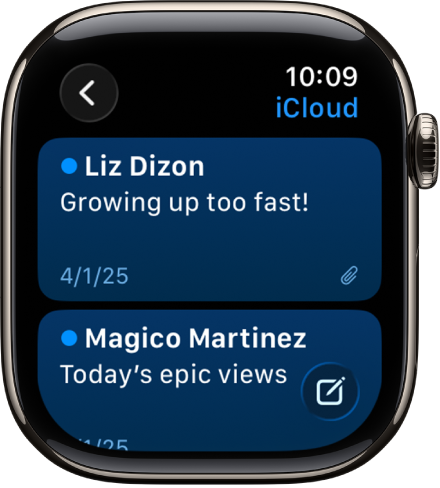
Prečítanie emailu v hlásení
Ak si chcete prečítať novú správu, stačí zdvihnúť zápästie po prijatí hlásenia.
Ak chcete zrušiť hlásenie, potiahnite prstom z hornej časti alebo na konci správy klepnite na Zrušiť.
Ak hlásenie prehliadnete, potiahnite neskôr prstom na ciferníku a zobrazte neprečítané hlásenia. Následne naň klepnite.
Ak chcete ovládať hlásenia emailov na hodinkách Apple Watch, prejdite do apky pre Apple Watch na iPhone, klepnite na Moje hodinky, klepnite na Mail a potom na Vlastné.
Prečítanie emailu v aplikácii Mail
Na hodinkách Apple Watch otvorte apku Mail
 .
.Otáčaním korunky Digital Crown prechádzajte zoznamom správ.
Klepnite na správu a prečítajte si ju.
Ak chcete prejsť na začiatok dlhej správy, klepnite na hornú časť obrazovky.
Správy sú formátované tak, aby sa dali čítať na hodinkách Apple Watch. V apke Mail sa zachová väčšina štýlov textu a môžete v nej tiež klepať na webové odkazy a zobrazovať obsah formátovaný pre web, ktorý je optimalizovaný pre hodinky Apple Watch. Dvojitým klepnutím na obsah ho zväčšíte.
Webové odkazy nie sú k dispozícii vo všetkých krajinách alebo regiónoch.
Tip: Z emailovej správy môžete uskutočniť hovor, otvoriť mapu alebo obsah vo formáte webovej stránky – stačí klepnúť na telefónne číslo, adresu alebo odkaz.